Die besten Anrufaufzeichnungs-Apps für iOS und Android [10 im Test]
Anrufaufzeichnungen sind ein praktisches Tool, vor allem um Gespräche zu protokollieren, Interviews zu führen oder mündliche Vereinbarungen zu speichern. Mit der richtigen App für iPhone und Android ist dies einfacher denn je. Beachten Sie jedoch unbedingt die Rechtslage in Ihrem Land. In manchen Ländern, wie beispielsweise den USA, muss nur ein Teilnehmer zustimmen, in anderen Ländern hingegen alle Teilnehmer. Verstöße gegen diese Gesetze können schwerwiegende rechtliche Konsequenzen haben.
Bevor Sie sich mit dem besten Gesprächsrekorder befassen, hier ein kurzer Blick darauf, wie die Anrufaufzeichnung in einigen Regionen geregelt ist:
| Land/Region | Zustimmung erforderlich |
| Vereinigte Staaten | Hängt vom Staat ab; eine Partei oder alle Parteien |
| Vereinigtes Königreich | Einparteienprodukt, für den persönlichen Gebrauch |
| Australien | Überparteilich |
| Kanada | Einparteien |
| Deutschland | Überparteilich |
| Frankreich | Überparteilich |
Guide-Liste
Top 5 Anrufaufzeichnungs-Apps für das iPhone Top 5 der besten Anrufaufzeichnungs-Apps für Android Beste Möglichkeit, Video- und Audioanrufe auf dem Desktop aufzuzeichnenTop 5 Anrufaufzeichnungs-Apps für das iPhone
Das Aufzeichnen von Anrufen auf einem iPhone war aufgrund der Datenschutzrichtlinien von Apple immer schwierig. Seit iOS 18.1 kann Apple nun endlich Anrufe aufzeichnen, was es Nutzern erleichtert, Gespräche für den privaten Gebrauch aufzuzeichnen. Wenn Sie iOS 18.1 oder höher verwenden, erfahren Sie hier, wie Sie die Anrufaufzeichnung für den privaten Gebrauch aktivieren:
• Sobald die Einstellungen-App auf Ihrem iPhone geöffnet ist, scrollen Sie nach unten und tippen Sie auf „Telefon“. Tippen Sie dort auf „Anrufaufzeichnung“ und aktivieren Sie die Option. Wählen Sie Ihren Speicherort, z. B. iCloud oder ein lokales Gerät, und akzeptieren Sie anschließend den rechtlichen Hinweis, um die Teilnehmer zu informieren.
Vergleichstabelle der Top 5 Anrufaufzeichnungs-Apps auf dem iPhone
Für Nutzer von iOS 17 und älter benötigen Sie eine Drittanbieter-App. Hier sind die fünf besten Apps zur Anrufaufzeichnung, die Systembeschränkungen mithilfe von Dreierkonferenzen, externen Integrationen und VoIP-Systemen umgehen. Hier ist ein kurzer Vergleich:
| Anrufaufzeichnungs-App | Aufnahmemethode | Preis | Hinweise |
| Anrufaufzeichnungs-App | Dreierkonferenz | Kostenlose Testversion; $7,99 monatlich | Es ist ein benutzerfreundliches, abonnementbasiertes Tool. |
| Rev Call Recorder | Dreierkonferenz | Kostenlos | Transkription wird unterstützt. |
| Drücken Sie einfach auf Aufnahme | Externe Aufnahme | $4.99 | Nicht ideal für herkömmliche Anrufe. |
| Recordeon | Dreierkonferenz | Kostenlose Testversion; $6,99 wöchentlich | Ein benutzerfreundliches Tool zur Anrufaufzeichnung. |
| Notta | Extern + KI | Kostenlos; $8,25 monatlich | Kann transkribieren und mit der Cloud synchronisieren. |
1. Anrufaufzeichnungs-Anruf
Die erste App ist Call Recorder Call, eine beliebte iOS-App zur Anrufaufzeichnung mit einem Dreier-System zur Aufzeichnung eingehender und ausgehender Anrufe. Nach der Zusammenführung des Anrufs mit der App wird der Ton direkt für die spätere Wiedergabe und schnelle Weitergabe gespeichert.
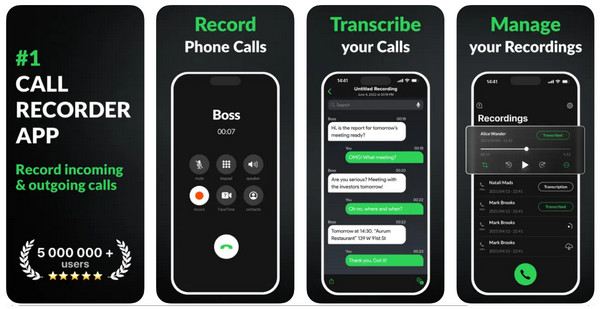
- Vorteile
- Aufnahme in der App oder Cloud speichern.
- Decken Sie internationale Nummern ab.
- Nachteile
- Anrufe müssen zusammengeführt werden.
2.Rev Anrufrekorder
Rev Call Recorder ist kostenlos und bietet unbegrenzte Anrufaufzeichnung für US-Nutzer. Er eignet sich hervorragend für Journalisten und Fachleute. Diese App zur Anrufaufzeichnung funktioniert über eine Dreierkonferenz und bietet die Möglichkeit, Transkripte von echten Menschen anzufordern.
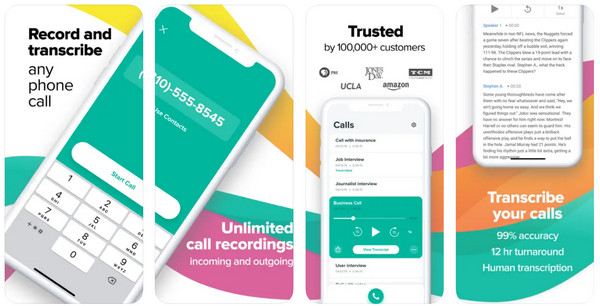
- Vorteile
- Völlig kostenlose Anrufaufzeichnung.
- Bieten Sie hohe Audioqualität.
- Nachteile
- Anrufe müssen über die App initiiert werden.
- Nur US-Nummern.
3.Drücken Sie einfach auf Aufnahme
Eine weitere einfache App zur Anrufaufzeichnung mit nur einem Fingertipp, Just Press Record, eignet sich perfekt zum Aufzeichnen von Meetings, Sprachnotizen und persönlichen Gesprächen. Sie glänzt mit Echtzeit-Transkription, iCloud-Synchronisierung und ist für die Apple Watch geeignet. Sie ist nicht für herkömmliche Telefongespräche gedacht, sondern für die persönliche Aufzeichnung gesprochener Inhalte.
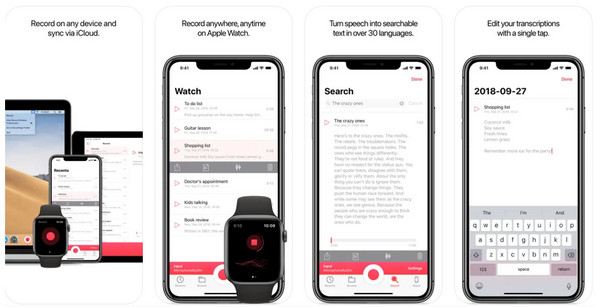
- Vorteile
- Kein Abonnement erforderlich.
- Decken Sie Apple Watch- und Siri-Verknüpfungen ab.
- Nachteile
- Zeichnen Sie Anrufe nicht direkt auf.
4.Recordeon
Die nächste App zur Aufzeichnung Ihrer Telefongespräche ist Recordeon. Sie kann eingehende und ausgehende Anrufe über ein Dreiwegesystem verarbeiten. Sie bietet Funktionen wie das Organisieren von Aufzeichnungen, schnelles Teilen und Taggen. Obwohl sie effektiv ist, fällt eine wöchentliche Abonnementgebühr an.
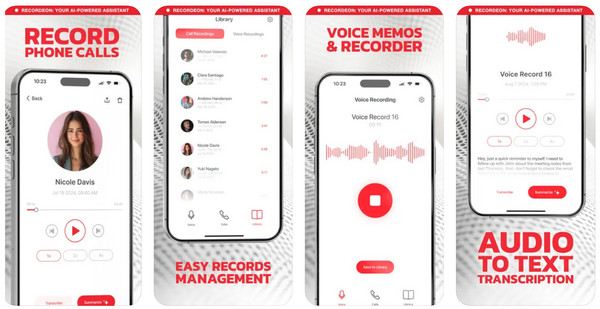
- Vorteile
- Organisieren Sie Aufnahmen mit Tags.
- Einfache Schnittstelle zum Zusammenführen von Anrufen.
- Nachteile
- Der Testzeitraum kann zu einer automatischen Abrechnung führen.
5.Notta
Notta ist eine KI-gestützte Transkriptionsanwendung, die Audiodaten importiert und in Text konvertiert. Obwohl sie kein Rekorder für Telefongespräche ist, eignet sie sich dennoch ideal für Sprachnotizen, Meetings und VoIP-Aufzeichnungen. Ihre Stärke liegt in der hohen Genauigkeit und Echtzeit-Transkription.
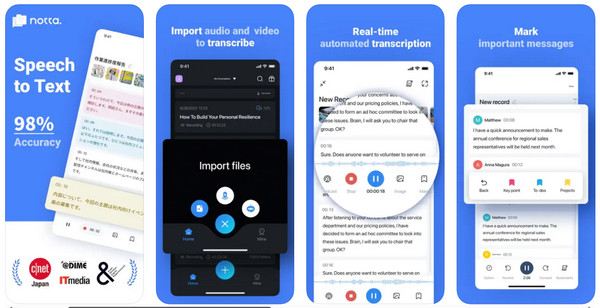
- Vorteile
- KI-gestützte Transkription.
- Deckt das Importieren von Aufnahmen ab.
- Nachteile
- Zeichnen Sie Anrufe nicht direkt auf.
- Am besten für Besprechungsaufzeichnungen geeignet.
Top 5 der besten Anrufaufzeichnungs-Apps für Android
Android ist zwar flexibler als iOS, was die Anrufaufzeichnung angeht, doch mit den jüngsten Updates und Einschränkungen von Google, insbesondere ab Android 10, ist es komplizierter geworden. Egal, ob Sie für private Notizen oder geschäftliche Zwecke aufzeichnen, ist es wichtig, eine Anrufaufzeichnungs-App zu wählen, die perfekt auf Ihrer Android-Version funktioniert.
Vergleichstabelle der Top 5 Anrufaufzeichnungs-Apps für Android
| Anrufaufzeichnungs-App | Aufnahmemethode | Preis | Hinweise |
| Alle Anrufrekorder | Einheimisch | Kostenlos mit Werbung | Es ist leicht und einfach zu verwenden. |
| Einfacher Sprachrekorder | Externes Mikrofon, VoIP | Kostenlos; Pro startet bei $3.99 einmalig | Hervorragend für Sprachnotizen |
| Google Voice | VoIP-basierte Anrufe | Kostenlos nur in den USA | Kann nur eingehende Anrufe aufzeichnen |
| TapeACall | Dreierkonferenz | Kostenlose Testversion; $9,99 monatlich | Cloud-Synchronisierung, plattformübergreifend |
| Cube-Anrufrekorder | VoIP + nativ | Freel Pro startet bei $9,99 pro Jahr | Deckt WhatsApp, Zoom, Telegram und mehr ab. |
1.Alle Anrufrekorder
All Call Recorder ist eine unkomplizierte App für alle, die mühelos Anruf-Audio aufnehmen möchten. Die App nutzt die Bedienungshilfen von Android. Die Aufnahmen werden im MP3-Format gespeichert und können per E-Mail oder über Cloud-Dienste geteilt werden.
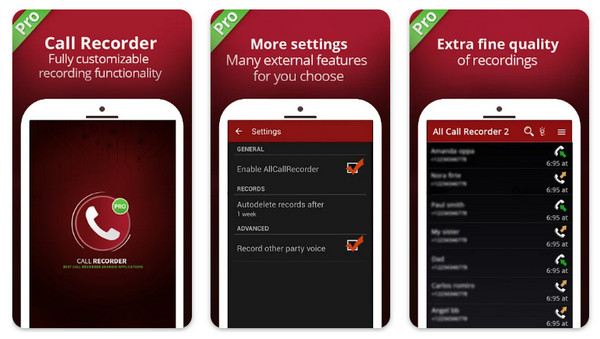
- Vorteile
- Zeichnet alle Anrufe automatisch auf.
- Ermöglicht Ihnen, die Aufzeichnung nach Kontakt oder Datum zu organisieren.
- Nachteile
- In der kostenlosen Version sind Anzeigen enthalten.
- Funktioniert möglicherweise nicht mit allen Android-Geräten.
2. Einfacher Sprachrekorder
Die nächste Anrufaufzeichnungs-App für Android ist der Easy Voice Recorder. Obwohl er beliebt ist, ist es wichtig zu beachten, dass er keine herkömmlichen Anrufe aufzeichnet; er eignet sich ideal für die Aufzeichnung persönlicher Gespräche, Besprechungen und Audioaufnahmen. Er unterstützt außerdem hochwertige Audioformate und bietet Transkriptions- und Bearbeitungstools.
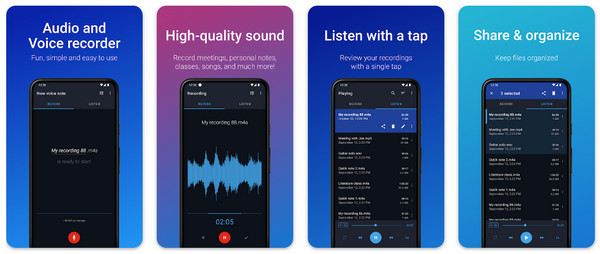
- Vorteile
- Unterstützt Hintergrundaufzeichnung.
- Bietet verschiedene Audioformate und Abtastrateneinstellungen.
- Nachteile
- Die kostenlose Version enthält Werbung.
- Begrenzte erweiterte Funktionen für professionelle Aufnahmen.
3.Google Voice
Google Voice verfügt über eine integrierte Aufnahmefunktion, ist jedoch nur für eingehende Anrufe verfügbar und steht US-Nutzern zur Verfügung. Die App zur Aufzeichnung von Telefongesprächen ist zwar in ihrer Funktionalität eingeschränkt, dafür aber völlig kostenlos und nahtlos in das Google-Ökosystem integriert.
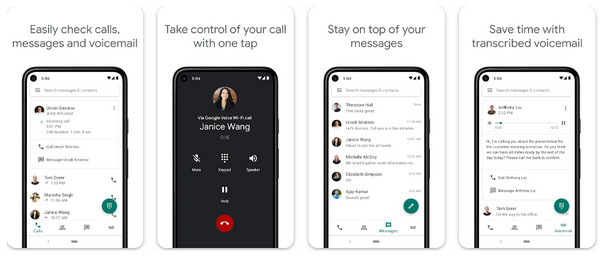
- Vorteile
- Funktioniert gut mit anderen Google-Diensten, z. B. Meet.
- Stellen Sie Voicemail-Transkription und Spam-Filter bereit.
- Zeichnen Sie eingehende Anrufe auf, indem Sie „4“ drücken.
- Nachteile
- Beide Parteien werden bei der Aufzeichnung benachrichtigt.
- Die Dauer ist auf 3 Stunden begrenzt.
- Nicht in allen Ländern verfügbar.
4.TapeACall
TapeACall verwendet hier ein 3-Wege-System, ähnlich der iOS-Version, mit dem Sie sowohl eingehende als auch ausgehende Anrufe aufzeichnen können. Mit diesem Anrufaufzeichnungsprogramm gewährleisten Sie sichere Speicherung und hochwertige Audioqualität, ohne sich um Kompatibilitätsprobleme sorgen zu müssen.
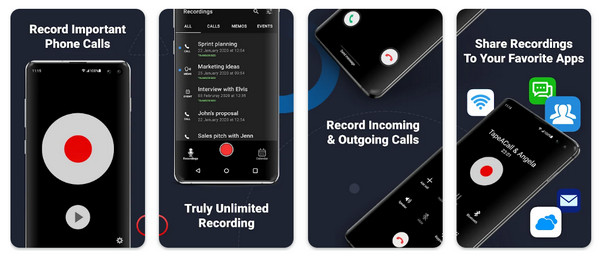
- Vorteile
- Erfassen Sie sowohl eingehende als auch ausgehende Anrufe.
- Stellen Sie eine Cloud-Speicheroption bereit.
- Nachteile
- Zum Aufzeichnen ist die Einleitung einer Dreierkonferenz erforderlich.
- Möglicherweise nicht mit allen Android-Geräten kompatibel.
5.Cube Anrufrekorder
Die letzte App für die Anrufaufzeichnung unter Android ist der Cube Call Recorder, eines der leistungsstärksten und flexibelsten Tools der Gegenwart. Er unterstützt nicht nur Standardtelefonate, sondern auch VoIP-Plattformen wie WhatsApp, Zoom, Telegram usw. Darüber hinaus bietet die Premium-Version intelligente Aufnahmefilter und Cloud-Backup und ist damit die erste Wahl für professionelle Anwender.
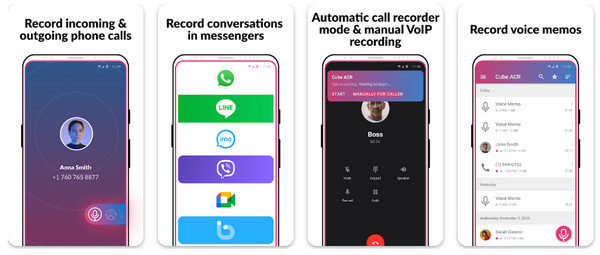
- Vorteile
- Bieten Sie hochwertige Aufnahmen ohne Werbung an.
- Stellen Sie Cloud-Backup-Optionen bereit.
- Nachteile
- Auf neueren Android-Versionen funktioniert es möglicherweise nicht.
- Kompatibilitätsprobleme mit bestimmten gerooteten Geräten.
Beste Möglichkeit, Video- und Audioanrufe auf dem Desktop aufzuzeichnen
Ob Sie ein Interview führen, Online-Meetings speichern oder per Videoanruf auf dem Laufenden bleiben – die Möglichkeit, Video und Audio aufzuzeichnen, kann hilfreich sein. Nachdem Sie die Anrufaufzeichnungs-Apps für Mobilgeräte kennengelernt haben, lernen Sie nun eine der zuverlässigsten und benutzerfreundlichsten Optionen für Desktop-PCs kennen: die AnyRec Screen Recorder. AnyRec Screen Recorder funktioniert sowohl mit Windows als auch mit Mac und ermöglicht Ihnen die Aufnahme hochwertiger Videos und Audios von jeder Plattform, sei es Zoomen, Skype, Teams usw. Es zeichnet Systemsound, Mikrofoneingang, Webcam und Bildschirm gleichzeitig und ohne Qualitätsverlust auf. Es bietet außerdem Tools wie Echtzeit-Zeichnen und Exportieren in verschiedene Formate. Egal, ob Sie Profi oder Gelegenheitsnutzer sind, die Benutzeroberfläche ist intuitiv und führt Sie durch jeden Schritt.

Erfassen Sie ganz einfach den gesamten Bildschirm oder ein bestimmtes Fenster oder einen bestimmten Bereich.
Saubere Aufnahmen ohne Textbranding, perfekt für den professionellen Einsatz.
Exportieren Sie Anrufaufzeichnungen in MP4, MOV, MP3, AAC und anderen Formaten.
Anpassbare Ausgabeeinstellungen (Auflösung, Bildrate usw.) für Ihre Anforderungen.
Sicherer Download
Sicherer Download
Schritt 1. Starten Sie zunächst AnyRec Screen RecorderWählen Sie den Modus „Videorecorder“, um Videoanrufe aufzuzeichnen. Sie können entweder „Voll“ für den gesamten Bildschirm oder „Benutzerdefiniert“ für einen Bereich oder ein App-Fenster auswählen, auf das Sie sich konzentrieren möchten.

Bevor Sie auf „Aufnehmen“ klicken, können Sie auf „Einstellungen“ klicken und zu „Ausgabe“ gehen, wo Sie Einstellungen wie Auflösung, Bildrate und Format anpassen können, damit Ihre Aufnahmen genau so aussehen, wie Sie es möchten.

Schritt 2. Wählen Sie als Nächstes ein Audio aus. Schalten Sie den „System Sound“ ein, um die Stimmen aus dem Live-Videoanruf selbst. Um Ihre Stimme zum Anruf hinzuzufügen, schalten Sie auch das Mikrofon ein. Passen Sie die Lautstärke so an, dass beide Seiten klar zu verstehen sind.
Schritt 3. Wenn Sie bereit sind, klicken Sie auf die Schaltfläche „REC“, um zu beginnen. Steuern Sie während des Vorgangs die Aufnahme, das Zeichnen und das Erstellen von Screenshots über die Systemsteuerung.

Schritt 4. Sobald Ihr Anruf beendet ist, klicken Sie auf „Stopp“. In einem Vorschaufenster können Sie Ihre Aufnahme überprüfen. Sollten Sie eine unangenehme Pause bemerken, können Sie diese gerne herausschneiden. Klicken Sie anschließend einfach auf „Speichern“, um Ihr Video vorzubereiten.

Abschluss
Die Wahl der richtigen App zur Anrufaufzeichnung kann Ihre Produktivität steigern, egal ob Sie wichtige Gespräche speichern oder Aufzeichnungen für die Arbeit aufbewahren möchten. Mit diesen Optionen für Android und iOS ist dies ganz einfach. Für alle, die Video- und Audioanrufe lieber am Desktop abwickeln, ist der AnyRec Screen Recorder der ideale Begleiter. Mit ihm können Sie alles mühelos und in hoher Qualität aufzeichnen. Beachten Sie jedoch die örtlichen Gesetze zur Anrufaufzeichnung, um die Einhaltung der Vorschriften zu gewährleisten. Viel Spaß beim Aufzeichnen!
Sicherer Download
Sicherer Download
